Sind Sie ein Mac-Benutzer, der nach einem zuverlässigen und leistungsstarken Cloud-Speicher sucht? Finden Sie den besten Cloud-Speicher auf dem Mac aus dieser kuratierten Liste heraus.
Für viele Mac-Benutzer ist der interne Speicher mehr als genug. Einige Fachleute könnten jedoch feststellen, dass es für ihre Verwendung nicht ausreicht.
Außerdem ist die zunehmende Popularität von Cloud-Speichern nicht auf Windows-Benutzer beschränkt. Auch Mac-Anwender möchten die Vorteile von Cloud-basiertem Speicher nutzen.
Wenn Sie zu den Personen gehören, die ihre Dateien in der Cloud speichern möchten, ist hier die Liste für Sie.
Warum brauchen Mac-Benutzer einen Mac-Cloud-Speicher?
Egal wie zuverlässig ein Mac-Gerät ist, die Verwendung von Cloud-Speicher für die Datensicherung ist immer eine lobenswerte Idee.
Sie können wichtige Dokumente, Fotos und Videos jederzeit auf einer Cloud-Speicherlösung sichern und im Notfall darauf zugreifen.
Wenn Sie mehrere Geräte verwenden und eines davon ein Mac ist, ist auch die Verwendung von Cloud-Speicher erforderlich.
Mit Hilfe des Cloud-Speichers können Sie alle Ihre Geräte synchronisieren, einschließlich Ihres Mac.
Jetzt, da Sie wissen, warum es wichtig ist, Cloud-Speicher zu verwenden, warten wir nicht länger und springen direkt zur Liste.
1. Apple iCloud
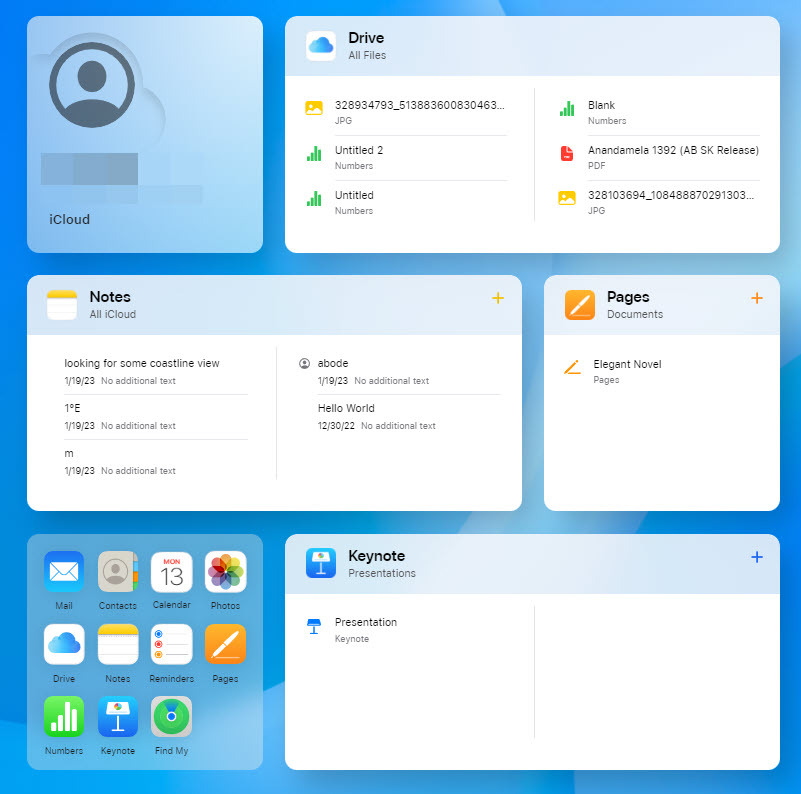
Als Mac-Benutzer möchten Sie vielleicht wissen, welches Cloud-Speichersystem in macOS enthalten ist. Die Antwort ist iCloud.
Diese Cloud-Plattform ist eine von Apple bereitgestellte Cloud-Speichereinrichtung. Daher erhalten alle Mac-Benutzer kostenlosen Zugriff auf iCloud zum Speichern und Sichern von Daten.
Sie können Ihren Speicherplatz sogar durch ein Abonnement erweitern, um alle Ihre Fotos, Dateien, Notizen und E-Mails zu speichern.
Darüber hinaus unterstützt es den einfachen Zugriff auf Ihre Apps und schützt Ihre persönlichen Daten.
Lesen Sie auch:
Was ist iCloud Drive und wie unterscheidet es sich von iCloud? zzz
So speichern Sie alles von iCloud auf Mac
So kündigen Sie Ihr iCloud-Speicherabonnement ohne Datenverlust
2. Microsoft OneDrive
Microsoft OneDrive ist ein weiterer Cloud-Speicher für Mac, mit dem Sie nicht nur organisiert bleiben, sondern auch geschützt und verbunden bleiben.
Verwenden Sie diese App, um Ihre Fotos und Dateien zu speichern und von überall mit jedem Gerät darauf zuzugreifen.
Mit OneDrive können Sie den USB-Stick und große E-Mail-Anhänge loswerden, da Sie den Link verwenden können, um Fotos, Dateien und sogar Ordner mit Freunden und Familie zu teilen.
Mit dem OneDrive Personal Vault können Sie Ihre geschäftskritischen Dateien mit einer zusätzlichen Schutzebene speichern.
3. Google Drive
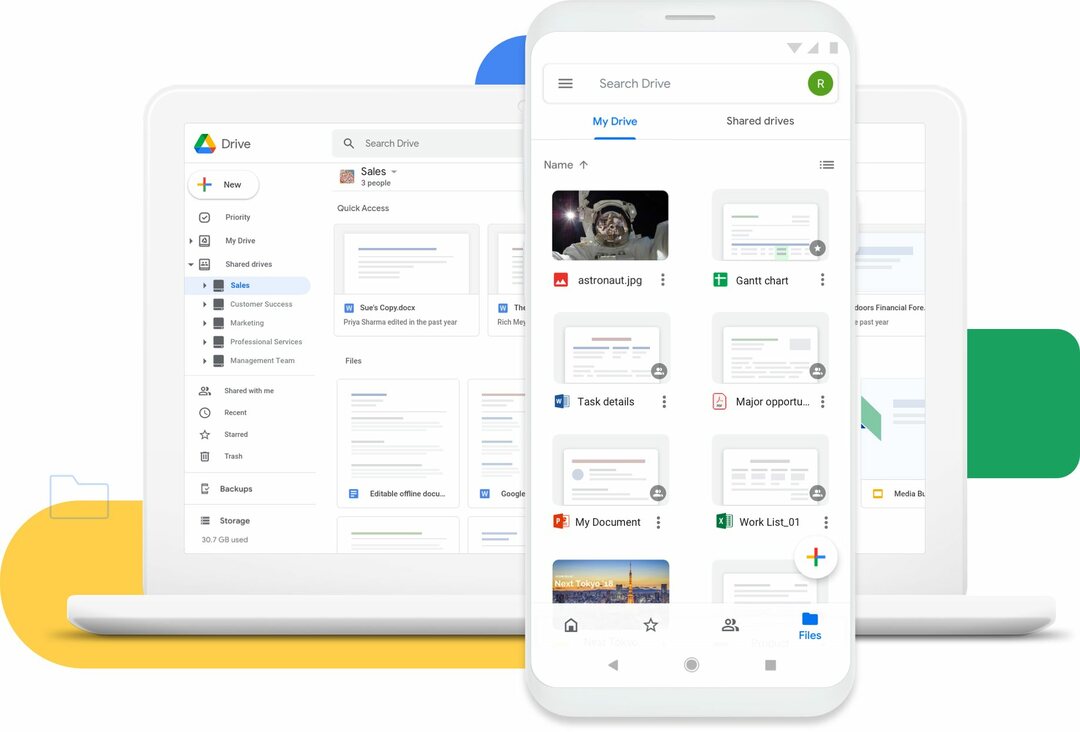
Google Drive gewährleistet sicheren Zugriff auf Ihre Dateien und Ordner von Ihrem Mac-Gerät. Wenn Sie mit Ihrem Remote-Team zusammenarbeiten müssen, nutzen Sie dies für eine effektive Zusammenarbeit in Echtzeit.
Dieser Mac-Cloud-Speicher scannt proaktiv jede hochgeladene Datei und entfernt alle Arten von Malware, Spam und Ransomware.
Es unterstützt Dokumente, Tabellen und Präsentationen, sodass Sie solche Dateien direkt vom Laufwerk aus bearbeiten können.
Darüber hinaus ist es mit über 100 Dateiformaten kompatibel, darunter MS Word, Excel, PowerPoint, PDF, CAD und Bilddateien.
Auch bei der Suche bietet Drive Schnelligkeit und Zuverlässigkeit, um schnell zu den relevanten Ergebnissen zu kommen.
Verwandte Lektüre:So verwalten Sie Speicherplatz in Google Mail
4. Citrix ShareFile
Möchten Sie Ihre Dateien von einer Plattform aus speichern, abrufen und teilen, ohne Ihre Sicherheit zu opfern? Wählen Citrix ShareFile. Es ermöglicht Ihnen den Zugriff auf und Verwalten Sie alle Cloud-Dateidienste direkt aus dem Finder-Menü.
Dieser Mac-Cloud-Speicher vereinfacht und automatisiert den Arbeitsablauf eines Teams. Es gewährleistet auch die End-to-End-Asset- und Informationssicherheit.
Wenn es um Compliance geht, können Sie den Zugriff von Kollegen und Kunden kontrollieren.
Citrix ShareFile ist auch ideal für die sichere Dateifreigabe, da es die Risiken von Datendiebstahl, Phishing-Angriffen oder Diebstahl von Anmeldeinformationen eliminiert.
5. Zoho WorkDrive
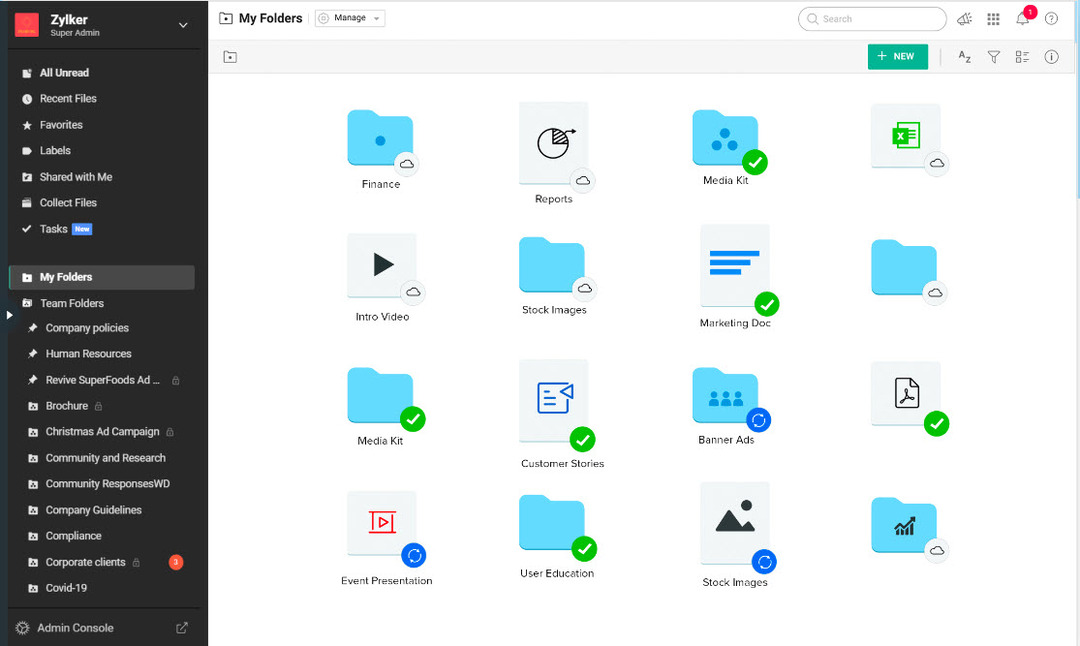
Zoho WorkDrive ist ein cloudbasiertes Online-Dateiverwaltungssystem. Wenn Sie ein Mac-Benutzer sind, der mit einem Team zusammenarbeiten muss, bietet es Ihnen einen sicheren und gemeinsam genutzten Arbeitsbereich.
Hier können Sie Dateien nahtlos speichern, organisieren und verwalten. Es unterstützt auch Zoho Office Suite-Produkte wie Writer, Sheet und Show.
Als Mac-Cloud-Speicherplattform, die branchenspezifischen Standards entspricht, gewährleistet sie den Schutz der Benutzerdaten rund um die Uhr.
Für die Teamverwaltung bietet es auch Funktionen wie Audit-Trails, benutzerdefinierte Berichte und Dateizugriffsstatistiken.
6. NordLocker
NordLocker bietet Sicherheit der nächsten Generation, wenn Sie Ihre Dateien im Cloud-Speicher speichern. Ihre Sicherungsdateien bleiben vor Cyberkriminellen, Überwachung und Malware geschützt und bleiben dennoch in Ihrer Reichweite.
Es fungiert als Ihr privater Dateitresor, da es Ihre persönlichen und geschäftlichen Daten und Dateien verschlüsselt. Ziehen Sie die Dateien einfach per Drag & Drop auf die Benutzeroberfläche, und sie werden diese sofort verschlüsseln.
Sie können diese verschlüsselten Dateien auch mit anderen teilen, indem Sie einen eindeutigen Code generieren.
NordLocker hat auch eine Zero-Knowledge-Architektur – sie haben keine Ahnung von Ihren gespeicherten Dateien und ermöglichen Ihnen die vollständige Zugriffskontrolle.
7. Ich fahre
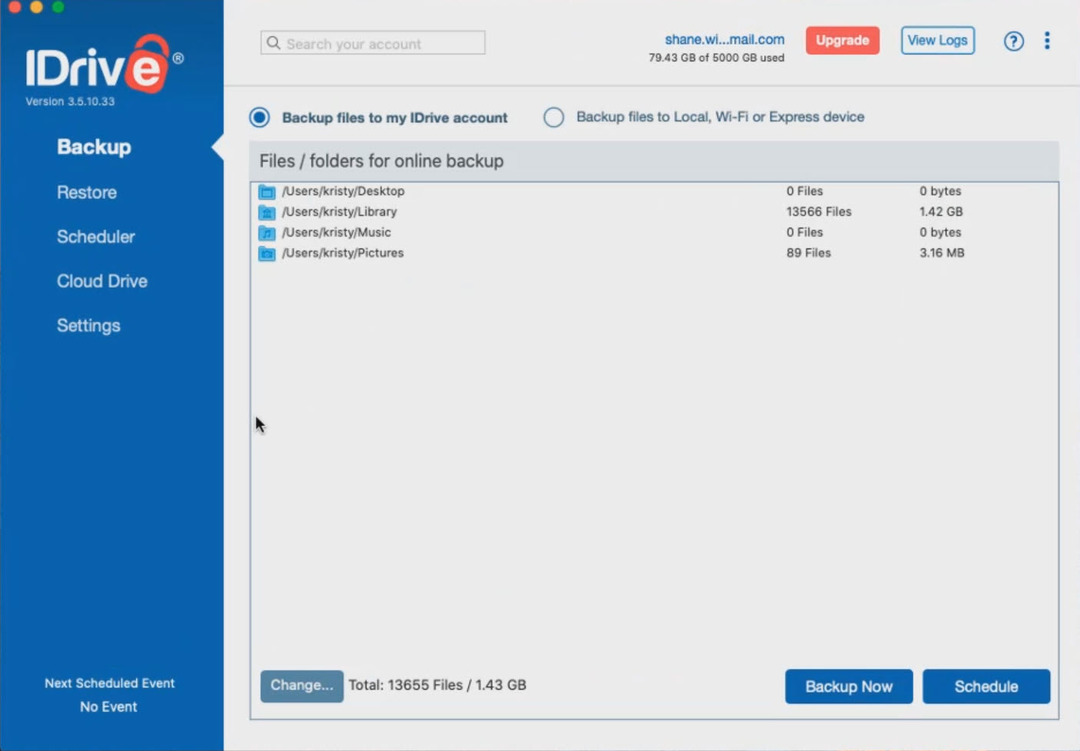
Aus Ich fahreerhalten Mac-Benutzer eine praktische Cloud-Speicherlösung. Neben der Sicherung Ihrer Dateien von Ihren Systemen kann es auch alle Ihre Fotos von Social-Media-Plattformen wie Facebook und Instagram sichern.
Es unterstützt eine schnelle Synchronisierung, sodass alle Änderungen, die von einem Gerät vorgenommen werden, sofort auf anderen sichtbar sind.
Zu den weiteren Funktionen dieser Plattform gehören Remote-Management, echte Archivierung, Hybrid-Backup-Methoden und Continuous Data Protection (CDP).
8. Dropbox
Wenn Sie Ihre wichtigen Mac-Dateien in der Cloud speichern und teilen möchten, Dropbox ist eine zuverlässige, private und sichere Option für Sie.
Dieser Cloud-Speicheranbieter verkauft Ihre Daten nicht an Dritte weiter, noch haben sie Kenntnis von Ihren Daten. Daher gehören Ihre Dateien Ihnen und niemand anderem.
Egal, ob Sie Dokumente speichern, Dateien sichern oder Fotobibliotheken speichern möchten, mit Dropbox können Sie all dies an einem Ort ablegen.
Es unterstützt die Vorschau von mehr als 200 Arten von Dateiformaten und Einzeldateigrößen von bis zu 2 TB. Sie können diese Software auch in MS Office, Google Workspace, Zoom, Slack, Asana usw. integrieren.
9. Kasten
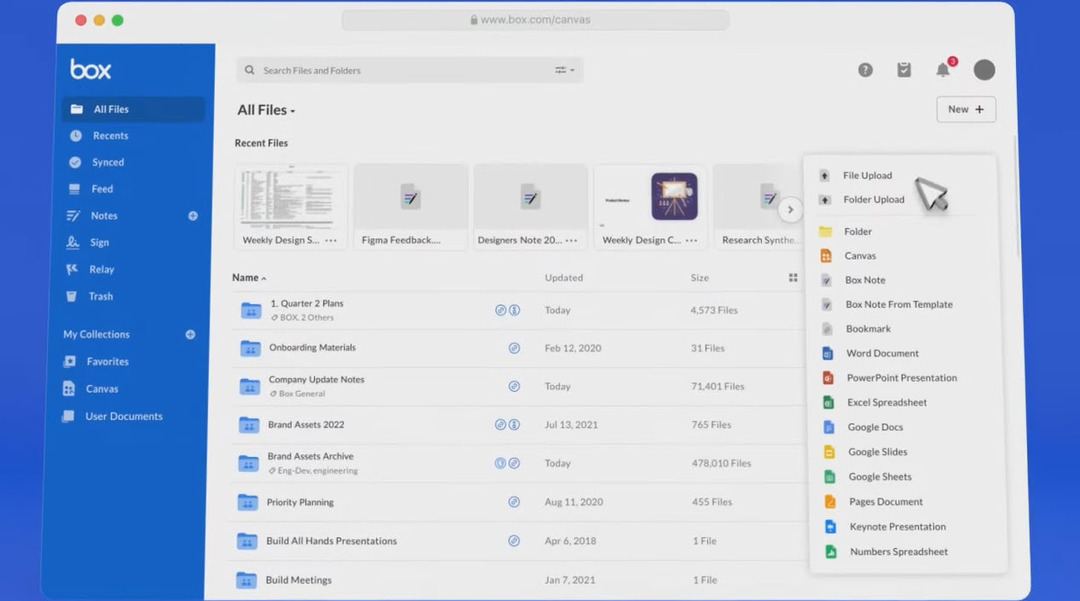
Kasten hilft Ihnen, das Speichern und Arbeiten mit Ihren Dateien zu vereinfachen. Dieser Cloud-Speicher ermöglicht es Mac-Benutzern, sicher und problemlos mit jedem zusammenzuarbeiten.
Der Schutz Ihrer Dateien ist die oberste Priorität dieser Plattform, für die sie fortschrittliche Sicherheitskontrollen, vollständige Informationsverwaltung und intelligente Bedrohungserkennung einsetzt.
Abgesehen davon bietet es Branchenkonformität, strengen Datenschutz und Datenresidenz.
Auf dieser einzigen Plattform können Sie Ihre Dateien von mehreren Geräten aus erstellen, abrufen, freigeben oder speichern.
Um Ihnen bei der Verwaltung und Sicherung Ihrer Dateien zu helfen, lässt sich Box in über 1.500 beliebte Anwendungen integrieren.
10. Synchronisieren
Synchronisieren ist eine Plattform für Dateispeicherung und Dokument Kooperationsanfragen. Hier können Sie mit Ihren Cloud-Dateien verbunden bleiben und sie gleichzeitig sicher aufbewahren.
Es lässt Ihre internen Teams und externen Partner mit allen erforderlichen Dokumenten und Dateien zusammenarbeiten, indem es sie auf dem neuesten Stand hält.
Das Synchronisierungsereignis ermöglicht die gemeinsame Nutzung von Dokumenten über ein anpassbares Kundendateiportal, das Ihr Firmenlogo enthält.
Unbegrenzter Cloud-Speicher und Datenübertragung, bahnbrechender Datenschutz, Infrastruktur der Enterprise-Klasse und Echtzeit-Datensicherung sind einige der herausragenden Merkmale dieser Lösung.
11. WeTransfer
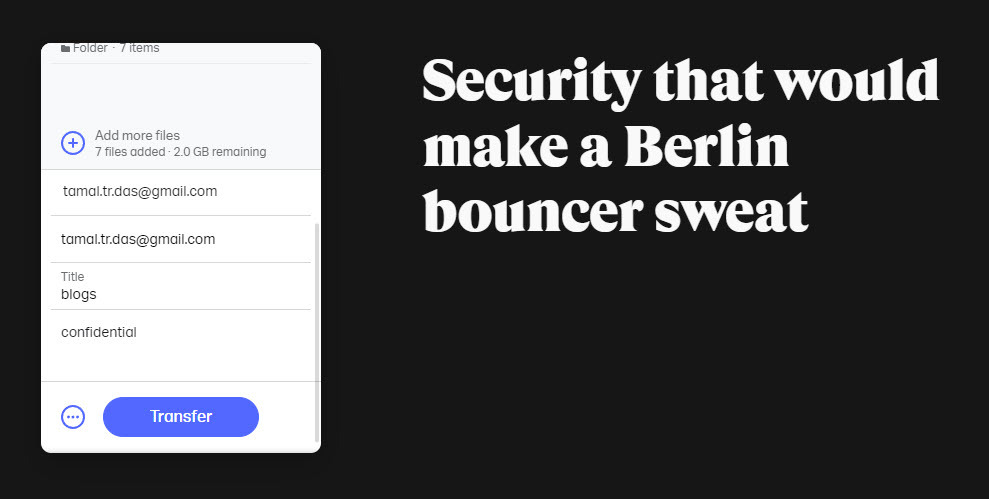
Wenn Sie auf Ihrem macOS-Gerät mit einfachen Tools außergewöhnliche Dinge tun möchten, dann WeTransfer ist eine ideale Wahl. Zunächst einmal ist es ein No-Signup-Cloud-Speicher für schnelle Dateifreigabezwecke.
Sie können einfach auf die Web-App zugreifen, Dateien oder Ordner mit bis zu 2 GB anhängen und sie an den Empfänger senden, indem Sie seine E-Mail-Adressen anhängen. Sie können auch Schlüsselwörter und Dateimetadaten hinzufügen, damit der Empfänger den Inhalt einfach durchsuchen kann. Darüber hinaus können Sie auch eine Nachricht hinzufügen.
Die bemerkenswerten Cloud-Speicherfunktionen sind im Folgenden beschrieben:
- Teilen Sie große Dateien mit privatem Cloud-Speicher
- Zusammenarbeit an einer einzelnen Datei oder einem Dokument durch viele Personen
- Dateifreigabe mit Verschlüsselung und Passwortschutz
- Platz zum Speichern von E-Mails, Zielseiten, Dokumenten und mehr
- Holen Sie Feedback von Personen ein oder geben Sie Personen Feedback
12. MEGA
MEGA ist ein privater Cloud-Speicher, der bis zu 20 GB kostenlosen Cloud-Speicherplatz zusammen mit Web-Apps, Desktop-Apps und mobilen Apps bietet.
So können Sie mit der MEGA-App für Mac einen zentralen Hub für Cloud-Dateien erstellen und den Dateizugriff, die Bearbeitung, Aktualisierung und Freigabe von anderen Geräten wie Windows-PC, Android, iPhone und iPad steuern.
Mit MEGA können Sie wichtige persönliche oder berufliche Dateien sicher in der Cloud aufbewahren, um jederzeit darauf zugreifen zu können, mit der Möglichkeit, überall und auf jedem Gerät eine aktualisierte Kopie zu erhalten. Seine herausragenden Merkmale als einer der besten Mac-Cloud-Speicher sind:
- Die MEGA Cloud Server und Rechenzentren
- Sicherheit der Enterprise-Klasse für private und berufliche Dateien
- MEGA S4 Objektspeicher
- Sicherung
- Gesicherter Chat mit den Empfängern
- Zusammenarbeit an Dateien und Dokumenten
13. pCloud
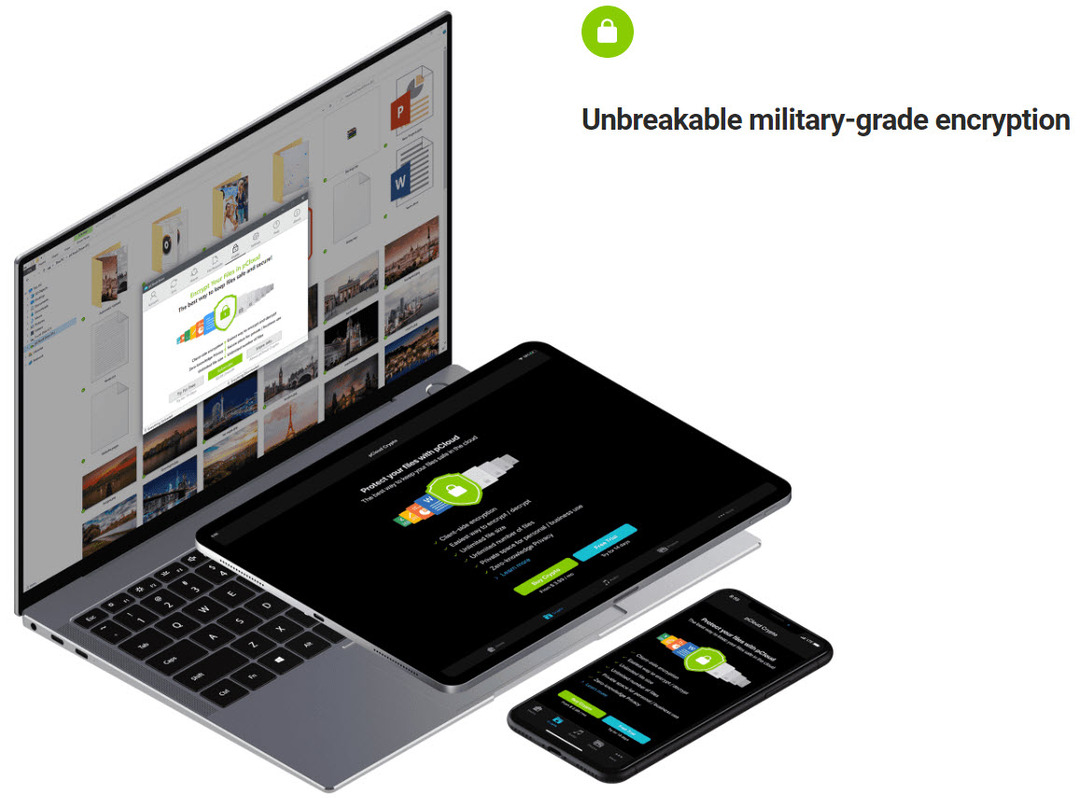
pCloud bringt Cloud-Speicher auf den Mac, indem es eine macOS-kompatible App anbietet, die im App Store erhältlich ist. Dies ist jedoch nicht der einzige Grund, warum ich es als einen der besten Cloud-Speicher für Mac vorgestellt habe. Nachfolgend finden Sie die fantastischen Funktionen, die Sie zu einem Fan von pCloud machen:
- Ihr Cloud-Laufwerk verfügt über Dateiverwaltungsfunktionen wie Sortieren, Filtern, Suchen usw.
- Es gibt einen Papierkorb, in dem Sie die gelöschten Dateien bis zu 30 Tage aufbewahren können
- Die File-Sharing-Funktionalität umfasst Optionen wie „In Ordner einladen“, „Freigegebene Links“, „Dateianfragen“, „Direkte Links“ usw.
- Das pCloud-Speichertool verwendet TLS/SSL-Verschlüsselung für die Datensicherheit
- Sie können eine erweiterte Dateiversionierungsrichtlinie mit Funktionen wie Zurückspulen, Revisionen, erweitertem Dateiverlauf usw. erstellen.
- Es lässt dich Sichern Sie Ihren Mac in der Cloud
14. Tresorit
Tresorit ist ein Zero-Knowledge- und Ende-zu-Ende-verschlüsseltes Cloud-Tool für viele Anwendungsfälle wie Inhaltsspeicherung, Dokumentenfreigabe, Zusammenarbeit an Inhalten, Codespeicherung und mehr.
Darüber hinaus hat Tresorit Cloud Storage Plug-Ins für beliebte E-Mail-Clients wie Outlook und Gmail entwickelt und veröffentlicht. So können Sie Dateien direkt aus Ihrer E-Mail mit einer Einzeldateigröße von bis zu 20 GB freigeben und die Beschränkung von 25 MB-Anhängen bei den meisten E-Mail-Clients umgehen.
Seine bemerkenswerten Merkmale sind wie hier beschrieben:
- Einmalige Anmeldung (SSO)
- DSGVO- und HIPAA-konform
- Verbesserte Nachverfolgung und Zusammenarbeit
- Kollaborative Funktionen
- Admin-Steuerung
- Optionen für die Datenresidenz
Mac Cloud Storage: Letzte Worte
Wenn Sie Ihre Daten und Dateien im Cloud-Speicher ablegen, können Sie von jedem Webbrowser aus darauf zugreifen, unabhängig vom verwendeten Betriebssystem.
Mac-Benutzer sollten auch Cloud-Speicher für die Datensicherung und Datensynchronisierung zwischen mehreren Geräten verwenden.
Sie können die Liste der Mac-Cloud-Speicher durchgehen und eine beliebige Lösung auswählen. Wenn Sie Vorschläge für uns haben, hinterlassen Sie diese in den Kommentaren.
Sie können diesen Artikel auch mit Ihren Freunden teilen, die Mac-Geräte verwenden. Vielleicht möchten Sie auch lernen So machen Sie Screenshots unter macOS.